こんにちは、開発Gの関口です。
今回は「ルートの最適化」について、ご説明させていただきます。
ロジアナ君で使用する出荷データは、エリア、列、連、段は勿論のこと、1回のオーダーにおけるピッキング数も
お客様によって様々です。
ロジアナ君の入力画面ではピッキング方式やソートの実行の有無などを設定できますが、それだけでは非効率なルートを辿ってしまうことが多々あります。
ロジアナ君はその問題を解消すべく、「ルートの最適化」という機能があります。
より効率的なルートを辿るよう経路を検索してくれる機能です。
いつものように例を挙げていきましょう。
レイアウトは前回のものをそのまま流用します。
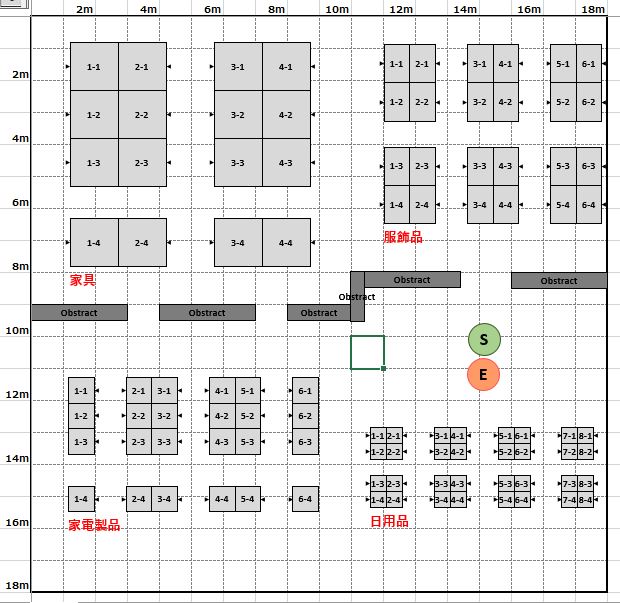
出荷データも基本同じですが、オーダー列の値を全て「A」に設定しています。
つまり、1回のオーダーで全ての品をピッキングしてくるわけです。
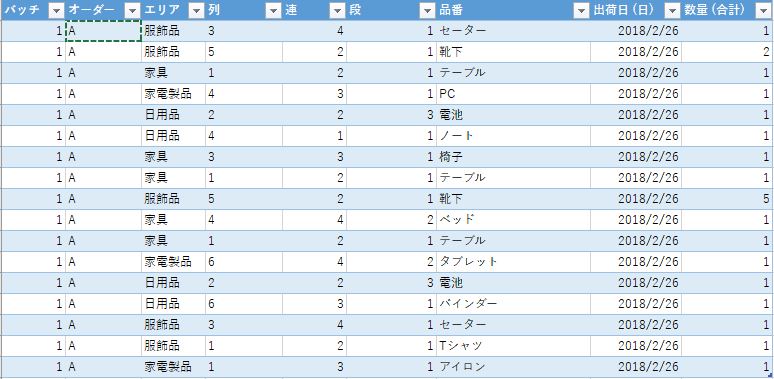
さて、このデータを用いてオーダーピッキングしたときの動線を見ていきましょう。
まずは、ソートなしでのオーダーピッキングです。
つまり、出荷ファイルの並び順通りにピッキングが行われます。
①オーダーピッキング(ソートなし)
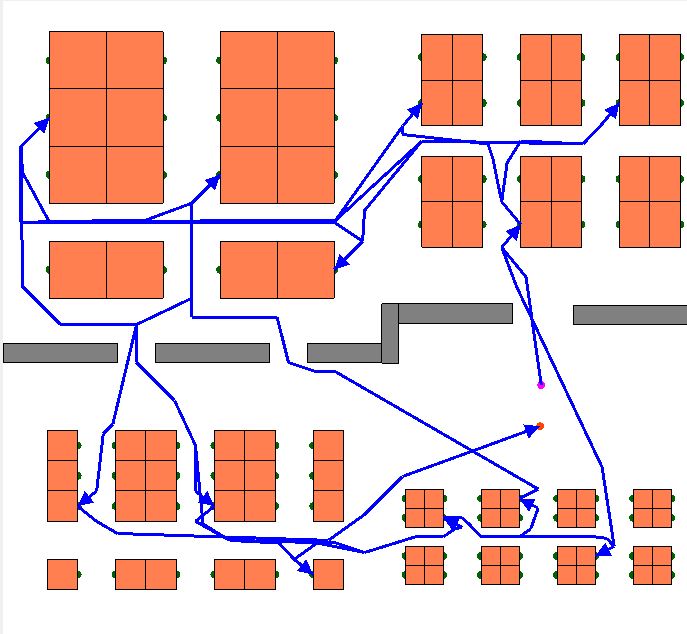
どのようなルートを辿っているのかわからないくらい複雑です。
総歩行距離は197.05mでした。
異なるエリアを行ったり来たりして無駄に歩行距離が増えています。
あなたが猫でもない限り、現実でこんなルートを通ることはないでしょう。
続いて、ソートありでのオーダーピッキングを実行してみましょう。
エリア・列・連・段でのソートを行ったあと、その順でピッキングが行われます。
②マルチオーダーピッキング
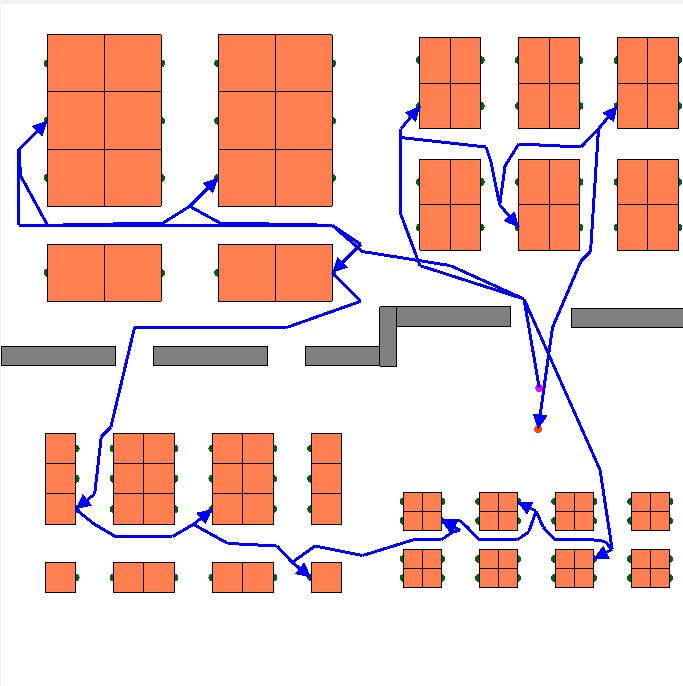
ソートなしでのピッキングより、だいぶマシになってきました。
ソートされたことにより、異なるエリアの行ったり来たりが無くなりました。
実際の歩行距離は、103.26mとオーダーピッキングよりも当然少なくなっています。
しかしながら、まだまだ改善できるはず!
そこで、次は「ルートの最適化」機能でどのように動線が変わるか見てみましょう!
③ルートの最適化
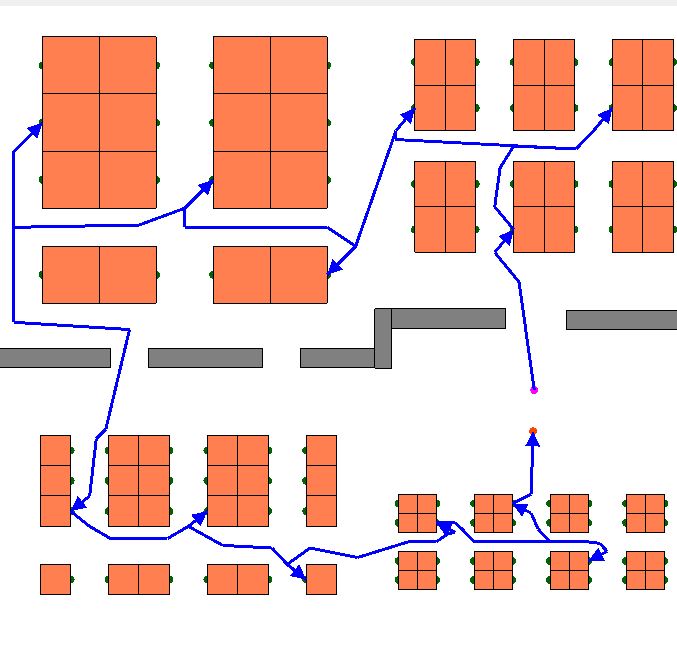
シンプルで美しいルートです。
前2つのルートと比べ、動線が交差していないことがわかります。
総歩行距離は77.68mでした。
このようにロジアナ君では、出荷データを並び替えて、より効率的なルートで辿ったときの結果を確認することができます。
そのルートで辿ったときの順に並び替えた出荷ファイルをダウンロードすることができますので、その出荷ファイルを実際の業務に利用することも可能です。
次回は、もう少し掘り下げてルート最適化にまつわる少しマニアックな話をさせていただきます。
次回は「ルートの最適化(ちょっとマニアックな話)」についてお話させていただきます。






コメントをお書きください